
发布时间:2022-09-10 来源:win7旗舰版 浏览量:
我们现在上网越来越方便了,无论是移动还是联通的无线网络都已经覆盖了很多的地区,我们的电脑可以随时随地的进行上网。当我们的电脑已经连接网路的时候,我们手机是否可以通过电脑的网络进行上网?下面,小编给大家讲讲手机通过usb连接电脑上网的技巧。
众所周知,或许将二者结合起来效果会更不错,能够让手机和电脑连接起来的一个重要的渠道就是USB接口。那么如何让手机通过USB接口连接电脑上网呢?不知道的用户还是有很多,下面,小编就来跟大家分享手机通过usb连接电脑上网的操作。
手机怎么通过usb连接电脑上网
打开手机设置界面,找到无线共享,并打开USB共享网络,不同的手机可能设置步骤不一样,只要安卓2.2以上的系统都支持的哦。
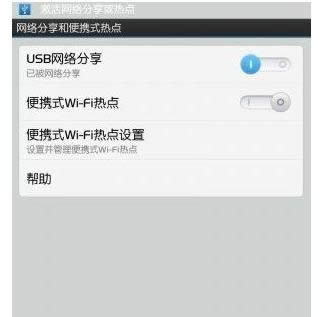
usb图解详情-1
用USB数据线把手机连接到电脑上,并且把驱动安装好。
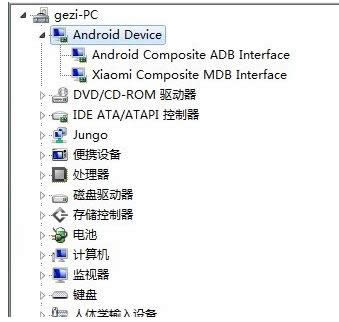
手机图解详情-2
双击网络进入网络和共享中心,选择“设置新的连接和网络”
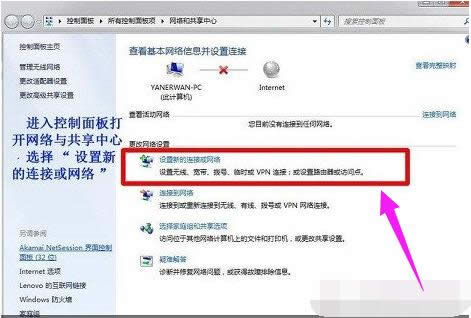
手机图解详情-3
选择拨号连接,看清楚了哦,是拨号连接,最下边的那个选项。
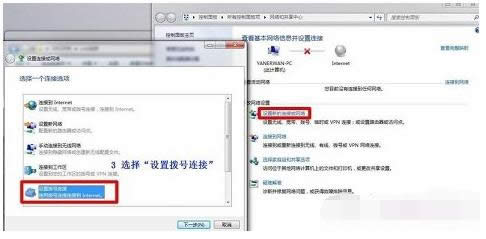
手机图解详情-4
在拨打电话号码的输入框里输入#99#,其他地方我们设置默认
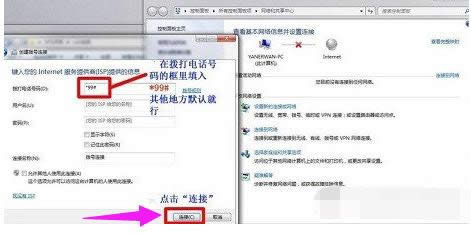
usb图解详情-5
这时候就坐等拨号连接成功啦,连接成功之后就会出现一个在右下角显示一下已连接的小电脑图标。
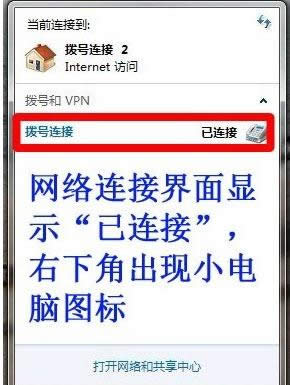
上网图解详情-6
以上就是手机通过usb连接电脑上网的技巧。
windows10激活工具,本文教您运用激活工具怎么激活windows10
在Win10中,微软不仅恢复了开始菜单,而且增强了开始菜单的功能。新的开始菜单最大的变化就是在左边
windows10快捷键,本文教您windows10快捷键大全
Win10系统中加入了新的任务管理界面和多桌面功能,而且窗口贴靠功能也得到更新。用户对win10慢
磁盘占用时间100% 怎么解决呢?最近群里也有小伙伴有遇到这个问题,小编找了一些解决方法,大家有遇
Win10专业版所具备的Windows Update for Business功能可让企业更加效率
本站发布的ghost系统仅为个人学习测试使用,请在下载后24小时内删除,不得用于任何商业用途,否则后果自负,请支持购买微软正版软件!
如侵犯到您的权益,请及时通知我们,我们会及时处理。Copyright @ 2018 斗俩下载站(http://www.doulia.cn) 版权所有 xml地图 邮箱: